tags: cara mudah pastisi sdcard dengan link2sd, 100%work, cara partisi internal android, cara partisi sd card menggunakan pc, cara partisi sd card dengan aparted, cara partisi sd card 16gb, cara partisi sd card tanpa root, cara memperbesar memori internal android tanpa root, cara memperbesar kapasitas memori, cara partisi sd card 8gb, sarewelah.blogspot.com
Cara Tepat Partisi Micro SD Card Android Dengan Link2SD Tanpa PC - OS Android memiliki banyak ruang lingkup ide visioner di dalam pengembangan dan fleksibilitas usernya. Hal ini tentu saja bisa membantu para pengembang dan pengguna untuk lebih memodifikasi arsitektur sistem. Fitur smartphone atau tablet dapat dimodifikasi dengan beberapa cara, untuk itu kita harus berterima kasih kepada Google karena bisa membuatnya menjadi sebuah Open Source. Nah, salah satu dari kemudahan tersebutlah yang kali ini akan kita bahas, yaitu mengenai cara partisi memory eksternal android agar bisa mengurangi penggunaan memori internal atau Device Storage. Ruang penyimpanan atau SD Memory Card eksternal pada ponsel / hp pada umumnya memiliki beberapa jenis, antara lain SD Card, Dual SD, Micro SD, dan Micro SD Duo. Kartu SD pada perangkat android ini memiliki fungsi yang sama dengan harddisk eksternal pada komputer atau laptop. Jika hard disk pada komputer bisa dipartisi, begitu pula dengan kartu SD. Partisi SD Card bisa untuk semua versi OS android , sedangkan untuk ukuran kapasitas SD Card yang bisa dipartisi bebas, antara lain: 2 GB, 4 GB, 6 GB, 8 GB, 10 GB, 12 GB, 14 GB, 16 GB, 18 GB, 20 GB, 32 GB.
Satu hal penting yang harus Anda pahami untuk kartu SD yang tidak dipartisi, bahwa ketika saat menginstall sebuah aplikasi pada kartu SD, space pada memori internal akan tetap terpakai juga. Hal ini menyebabkan perangkat android tidak bisa diinstal dengan banyak aplikasi, meskipun free space pada kartu memori SD masih tersisa banyak. Ponsel dengan device storage atau memory internal rendah atau kecil bisa memperlambat sistem kinerja dan penggunaan prosessor OS android. Hal ini timbul karena sebagian besar ruang memori internal pada smartphone atau tablet android dipergunakan untuk menyimpan file dari sistem operasi dan aplikasi bawaan Android, serta aplikasi yang diinstal pada memori eksternal atau kartu SD. Anda sebenarnya bisa mengatasi masalah tersebut dengan cara melakukan partisi kartu SD, sekaligus memperbesar dan memperluas kapasitas memori ROM dari ponsel android Anda.
Apa itu Partisi SD Card?
Dalam istilah sederhana partisi SD card adalah membagi sebuah drive kartu memori atau sd card menjadi dua bagian, yakni satu bagian dapat diakses untuk sistem operasi dan aplikasi (menjadikannya sebagai pengganti fungsi memori internal), sedangkan bagian lainnya untuk semua file milik pengguna (sebagai media penyimpanan file). Tidak peduli seberapa besar partisi tersebut dibuat, semakin banyak ruang memori internal maka kinerja sistem operasi dan processor sebuah android menjadi lebih baik. Pada intinya, dengan membuat sebuah partisi di kartu SD, kita bisa memperbesar kapasitas memori internal di dalam perangkat android.
Mengapa Partisi SD Card Diperlukan?
Partisi sd card berfungsi untuk meningkatkan kapasitas ROM yang ada di dalam perangkat android serta bertujuan membuat link atau menghubungkan perangkat android ke memori partisi yang baru dibuat. Dengan cara ini, aplikasi yang diinstall di memori telepon bisa dihubungkan ke direktori partisi yang dibuat, sehingga bisa memperbesar space penyimpanan memori internal menjadi lebih besar dan luas. Selain itu manfaat dari partisi kartu sd ini adalah setiap aplikasi yang diinstal di kartu sd tidak akan memakai space ruang memori internal. Kinerja perangkat android akan menjadi lebih cepat karena banyaknya ruang memori internal yang tersedia, sehingga kita bisa lebih leluasa lagi menginstal banyak lagi aplikasi yang memiliki ukuran size file besar. Semakin besar memori internal, maka prosentase penggunaan RAM akan semakin kecil, sehingga kinerja dan performa RAM akan selalu stabil. Jadi perangkat android dapat melakukan multitasking dan menjalankan banyak aplikasi sekaligus pada waktu yang bersamaan. Contoh dari multitasking misalnya ketika membuka aplikasi office, browser, BBM, Line, bisa sambil menjalankan aplikasi video player atau mp3 player. Dan pada saat melakukan musltitasking tersebut Anda tidak perlu mencemaskan sistem operasi android akan menjadi lambat, tersendat-sendat atau bahkan nge-hang.
Bagaimana Cara Partisi SD Card Tanpa PC?
Cara mudah untuk partisi sd card bisa menggunakan beberapa metode, yakni menggunakan PC atau tanpa PC. Untuk partisi kartu SD menggunakan PC bisa dilakukan dengan beberapa software yang tersedia, misalnya seperti AOMEI Partition Assistant Technician. Namun tentu saja tidak semua user android yang memiliki PC atau laptop. Karena itu solusinya kita bisa melakukan partisi sd card tanpa PC yakni langsung melakukan partisi di perangkat android itu sendiri.
Mengapa Aplikasi Link2SD Diperlukan Dalam Melakukan Partisi SD Card?
Karena untuk membuat link atau menghubungkan perangkat Android ke memori hasil partisi SD card, masih membutuhkan aplikasi Link2SD yang fungsinya adalah untuk memindahkan file aplikasi yang terinstal di memori internal ke ruang memori hasil partisi sd card. Dengan menggunakan Link2SD Anda tidak perlu khawatir untuk menginstal banyak aplikasi, meskipun memori internal di dalam perangkat android Anda terbatas.
Merk dan Tipe Smartphone Android Yang Bisa Dipartisi
Hampir semua merk, tipe atau model smartphone / tablet android bisa di-partisi SD Cardnya. Tentu saja perangkat androidnya sudah harus dalam kondisi root, serta menggunakan OS android yang kompatible dengan tool-tool partisi SD Memory Card yang diperlukan. Dari hasil survey para pengguna smartphone android, OS android yang kompatible melalui hasil percobaan itu antara lain: Android Gingerbread, Android Ice Cream Sandwich, Android Jelly Bean, Kitkat, Lollipop, Marshmallow. Berikut ini adalah beberapa HP Android yang telah dites partisi kartu SD:
- Xiaomi Redmi 1S
- Samsung Galaxy Note 4
- Samsung Galaxy V
- Samsung Galaxy Tab 3
- Asus Zenfone 4s
- Evercoss Winner Y A76
- Sony Xperia C3
- Advan Vandroid S5J
- Galaxy Ace 4
- Smartfren Andromax
- Mito A260
- Evercoss A7b
- Evercoss a33a
- Smartfren Andromax c3
- Smasung Galaxy S5
- Sony Xperia J
Persiapan Sebelum Melakukan Partisi SD Card
1. Perangkat android sudah harus dalam kondisi ROOT - Pastikan ponsel androidnya sudah mendapatkan akses Super User.
2. BusyBox - Aplikasi BusyBox harus terinstall di memori internal, aplikasi ini berfungsi untuk membuat respitory pada ponsel. Download BusyBox dari Play Store.
3. Aparted - Install aplikasi Aparted pada ponsel (wajib), aplikasi ini sebagai tool utama paling penting untuk melakukan partisi kartu SD. Download Aparted dari Play Store.
Catatan: Aplikasi Aparted harus diinstal di memori internal sebelum melakukan proses partisi kartu SD. Jangan memindahkan dan mengiinstal aplikasi Aparted di kartu SD, karena rawan terjadi error pada saat partisi. Ada baiknya jika mem-backup terlebih dulu semua file yang ada di kartu SD ke PC atau laptop, untuk mengantisipasi jika terjadi error pada saat partisi SD Card
Cara Cepat Dan Mudah Partisi Micro SD Card Android Dengan Link2SD Tanpa PC
Tutorial partisi kartu Micro SD ini akan bekerja dengan baik untuk stock dan custom ROM. Berikut ini adalah langkah-langkah atau panduan bagaimana cara melakukan partisi micro SD card dan menjalankan Link2SD pada perangkat android :
1. Backup semua data atau file di kartu SD ke PC atau memori eksternal lainnya, proses partisi tentunya akan menghapus semua data di dalam kartu SD, jadi cermati setiap langkahnya dan teliti dulu sebelum memproses.
2. Langkah selanjutnya Unmount SD Card, masuk ke menu Settings > Storage > Unmount SD card for safe removal. Proses partisi ini hanya akan bekerja setelah melakukan Unmount SD Card. Jika Anda melewati proses ini dan tidak melakukannya, maka akan terjadi error atau bahkan resiko terparah akan terjadi kerusakan pada kartu SD. Jadi lakukan unmount SD card terlebih dahulu sebelum melanjutkan ke langkah berikutnya. Setelah itu silahkan klik tombol OK.
3. Install aplikasi BusyBox.
4. Buka aplikasi Aparted, kemudian pilih tab Create dan tekan icon Plus yang berwarna hijau (untuk membuat kapasitas ruang baru). Kemudian akan keluar notifikasi untuk membuat partisi pertama/primary partition. Partisi pertama dapat diakses pengguna sebagai penyimpanan eksternal. Sebagai contoh jika Anda menggunakan kartu SD 2 GB (1,965 GB yang dapat diakses) maka buat partisi pertama sebesar 1 GB (1000 MB) atau sesuai kebutuhan.
5. Langsung saja sekarang mari kita mulai partisi SD Card-nya. Pada pastisi pertama (part 1) centang check box format > pilih jenis FAT32 > tentukan size partisi 1000 MB. Selanjutnya kita akan membuat partisi kedua, tekan lagi tombol Plus (warna hijau) > centang check box format > pilih jenis ext2 > tentukan size 1003 MB. Kemudian langkah terakhir, tekan tombol Apply Changes lalu tekan tombol OK.
7. Setelah selesai membuat partisi pertama dan kedua, maka akan muncul tampilan seperti pada gambar di atas dimana terdapat part 1 dan part 2 yang tersedia pada kartu SD. Untuk part 1 ini merupakan partisi pertama sebagai SD Card reguler untuk menyimpan file seperti foto dan video, dll. Sedangkan part 2 yang masih memiliki ruang kosong/tersisa akan digunakan oleh android sebagai memori internal dan part seterusnya (gambar hanya contoh). Kartu SD dapat dibuat menjadi beberapa partisi lebih dari 2 bagian, akan tetapi sebenarnya 2 partisi saja sudah cukup karena membuat partisi dalam jumlah lebih dari 2 partisi membutuhkan keahlian teknis. Langsung saja pilih centang pada kotak part 2 lalu tekan Create, setelah itu proses pembuatan partisi kedua akan mulai berjalan, tunggu saja hingga prosesnya selesai.
8. Setelah itu jangan lupa restart perangkat androidnya. Setelah melakukan reboot secara otomatis partisi kartu SD berhasil dibuat. Silahkan cek ke menu Setting > Storage. Di menu ini Anda bisa melihat penyimpanan eksternal yang tersedia mirip dengan ruang yang Anda pilih untuk partisi pertama.
9. Langkah berikutnya silahkan Anda install aplikasi Link2SD dari Play Store, kemudian jalankan aplikasi ini. Ketika aplikasi dijalankan akan muncul notifikasi bahwa partisi kedua ditemukan dan diminta untuk melakukan pemasangan script . Untuk pemasangan script ini cukup mudah, karena kita hanya perlu memilih file system pada partisi ke-2. Silahkan pilih opsi ext2, kemudian tunggu proses pemasangan script nya sampai selesai. Setelah prosesnya selesai, Anda akan diminta untuk kembali untuk me-reboot perangkat androidnya.
10. Setelah reboot, buka kembali aplikasi Link2SD dan pilih opsi Automatically link newly installed apps to SD. Hal ini akan memungkinkan aplikasi secara otomatis akan menghubungkan aplikasi yang baru didownload dan diinstal ke partisi yang sudah Anda buat.
11. Selain itu Anda juga bisa melakukannya secara manual untuk menghubungkan aplikasi yang sebelumnya sudah diinstal ke kartu SD, caranya buka aplikasi Link2SD dan pilih Create Link.
12. Langkah terakhir untuk melihat ruang partisi, silahkan klik opsi di Link2SD dan pilih Storage Info. Di menu ini terdapat rincian penyimpanan dari perangkat android, yaitu partisi yang telah dibuat dan penyimpanan eksternal.
Selamat karena sekarang Anda sudah bisa menginstall sebanyak mungkin aplikasi yang bisa dihubungkan ke partisi dan membebaskan lebih banyak pemakaian memori internal atau Device Storage. Anda akan melihat peningkatan kinerja dan performa yang jauh lebih tinggi dari perangkat android Anda.
Catatan: Lakukan proses ini dengan hati-hati, jika salah dapat merusak kartu SD.
Tips : Kartu SD yang rusak dapat diperbaiki dengan aplikasi Aparted. Pada umumnya Kartu SD yang rusak terjadi ketika terhubung pada PC atau kesalahan lain selama transfer data antara kartu SD dengan PC.
Solusi untuk memperbaiki Bugs dan Error jika mengalami masalah pada saat Partisi SD Card
1. Silakan lakukan format lengkap setelah backup file-file kartu sd Anda.
2. Jangan lupa untuk menginstal BusyBox sebelum memulai prosedur. Instal BusyBox setelah memformat kartu sd Anda.
3. Untuk partisi pertama (part 1) pilih opsi fat32 saat membuat partisi. Dan untuk partisi kedua (part 2), pilih opsi ext2.
4. Beberapa kartu memori yang tidak support / compatible akan mengalami error setelah membuat partisi atau saat pemasangan script di Link2SD. Silakan gunakan kartu SD yang kompatible dengan aplikasi Link2SD.
UPDATE: Aplikasi Aparted mungkin telah diperbarui sehingga terdapat perubahan dalam urutan menu. Tetapi prosedur secara keseluruhan tetap sama, silahkan lanjutkan proses dengan hati-hati.
categories >>
TIPS DAN TRIK

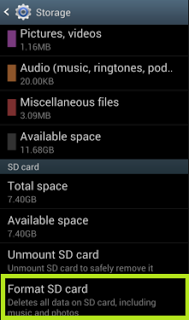





Post a Comment
Untuk melihat komentar lain yang lebih banyak, atau untuk Anda yang pesan komentarnya tidak muncul, Anda bisa klik tulisan LOAD MORE atau LOADING... di bawah/di atas pesan formulir komentar ini: